Xerox WORKCENTRE 5665, WORKCENTRE 5632, WORKCENTRE 5687, WORKCENTRE 5638, WORKCENTRE 5150 QUICK USE GUIDE
...
WorkCentre
5632/5638/5645/5655/5665/5675/5687
TOUCHSCREEN: Anzeige der Funktionen und
allgemeinen Geräteinformationen
LÖSCHTASTE (AC): Setzt alle Funktionen auf die
Standardeinstellungen zurück
PAUSETASTE: Unterbricht den laufenden Auftrag
STARTTASTE: Startet den Auftrag
SYSTEMSTATUS: Zeigt Informationen zum Gerät an
AUFTRAGSSTATUS: Zeigt Informationen zur Auftragswarteschlange an
FUNKTIONSTASTE: Zeigt die Auftragsfunktionen auf dem Touchscreen an
Funktionen* über die Registerkarten oder die Schaltfläche aufrufen z. B.:
DRUCKMATERIAL EINLEGEN
*Modellabhängig
FAX
E-MAIL
KOPIEREN
DRUCKMATERIAL
EINLEGEN
• Den betreffenden
Behälter öffnen.
• Papier einlegen.
Markierung für den
maximalen Füllstand
beachten.
• Materialführungen an
die Papierkanten
schieben.
• Behälter schließen.
• Papierformat und
Materialart in der
Anzeige bestätigen.
FAX
• Vorlagen mit
bedruckter Seite nach
oben in den
Vorlagenwechsler
einlegen.
• Registerkarte FAX
bzw. INTERNET-FAX
berühren.
• Funktionen über die
Schaltflächen auf dem
Touchscreen
auswählen.
• Faxnummer des
Empfängers über die
Zifferntasten eingeben
bzw. E-Mail-Adresse
im ADRESSBUCH
auswählen.
E-MAIL
• Vorlagen mit
bedruckter Seite nach
oben in den
Vorlagenwechsler
einlegen.
• Registerkarte
E-MAIL berühren.
• Funktionen über die
Schaltflächen auf dem
Touchscreen
auswählen.
• Adresse im
ADRESSBUCH
auswählen.
KOPIEREN
• Vorlagen mit
bedruckter Seite nach
oben in den
Vorlagenwechsler
einlegen.
• Registerkarte
KOPIEREN berühren.
• Funktionen über die
Schaltflächen auf dem
Touchscreen
auswählen.
STARTTASTE drücken.
•
STARTTASTE drücken.
•
STARTTASTE drücken
•
Weitere Informationen: 1. Taste ? auf dem Steuerpult, 2. Kurzübersicht, 3. CD2 des Interaktiven
Benutzerhandbuchs oder 4. Xerox-Website: www.xerox.com/support
.
.
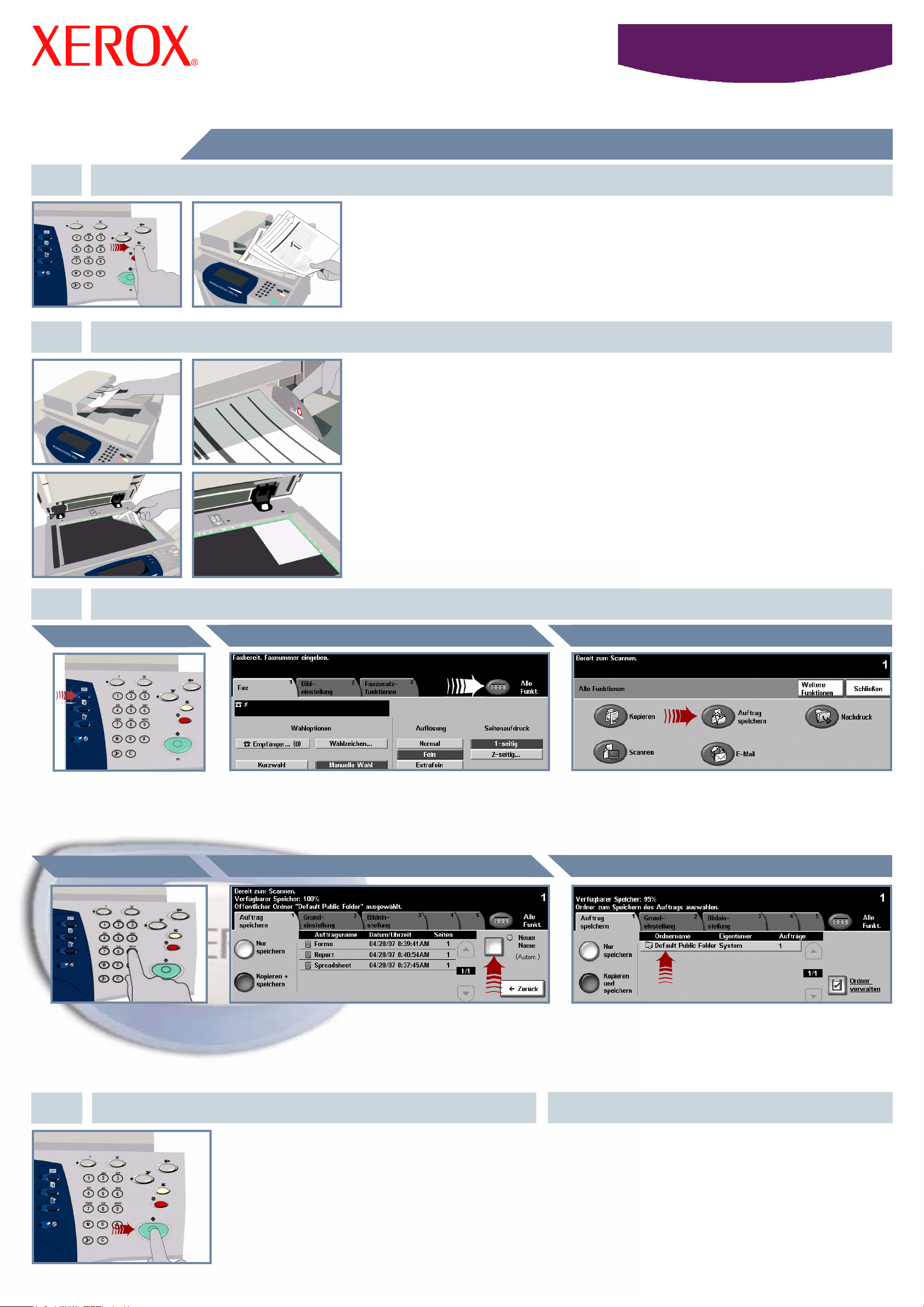
Speichern von Aufträgen für den Nachdruck
1. VORBEREITUNG
2. VORLAGEN EINLEGEN
WorkCentre
5632/5638/5645/5655/5665/5675/5687
Alle zuvor getroffenen Einstellungen durch Drücken der Löschtaste AC aufheben.
Alle Heft- und Büroklammern von den Vorlagen lösen und sicherstellen, dass die Vorlagen
in gutem Zustand sind.
3.
Sortierte Vorlagen mit der bedruckten Seite nach oben und dem ersten Blatt zuoberst
in den Vorlageneinzug legen.
Papierführungen an die Vorder- und Hinterkante der Vorlagen heranschieben.
ODER
Vorlagen mit der bedruckten Seite nach unten auf das Vorlagenglas legen und an der
hinteren rechten Ecke ausrichten.
KOPIEN ERSTELLEN UND SPEICHERN
Schaltfläche „Auftrag speichern“Schaltfläche „Alle Funktionen“.Funktionstaste
Funktionstaste zum
Anzeigen der
Funktionsauswahl
drücken.
Anzahl der gewünschten
Exemplare über die
Zifferntasten eingeben.
Î
Schaltfläche Alle Funkt. antippen ODER Register
Auftrag speichern öffnen.
AuftragsnameAuflage
Die Schaltfläche Neuer Auftragsname auswählen
und einen aussagekräftigen Namen, der noch nicht
verwendet wird, für den zu speichernden Auftrag
eingeben.
Î
Die Schaltfläche Auftrag speichern antippen.
Bei Bedarf zunächst Weitere Funktionen auswählen.
Zielordner
Î
ÎÎ
Nur speichern oder Kopieren und speichern
auswählen. Aus der Ordnerliste einen Ordner
auswählen, in dem der gespeicherte Auftrag abgelegt
werden soll.
4. AUFTRAG STARTEN WEITERE INFORMATIONEN
Zum Starten des Vorgangs die Starttaste
drücken.
Der Vorgang ist hiermit abgeschlossen.
Weitere Informationen siehe:
- Interaktives Benutzerhandbuch – CD 2
- Kurzübersicht
- http://www.xerox.com/support
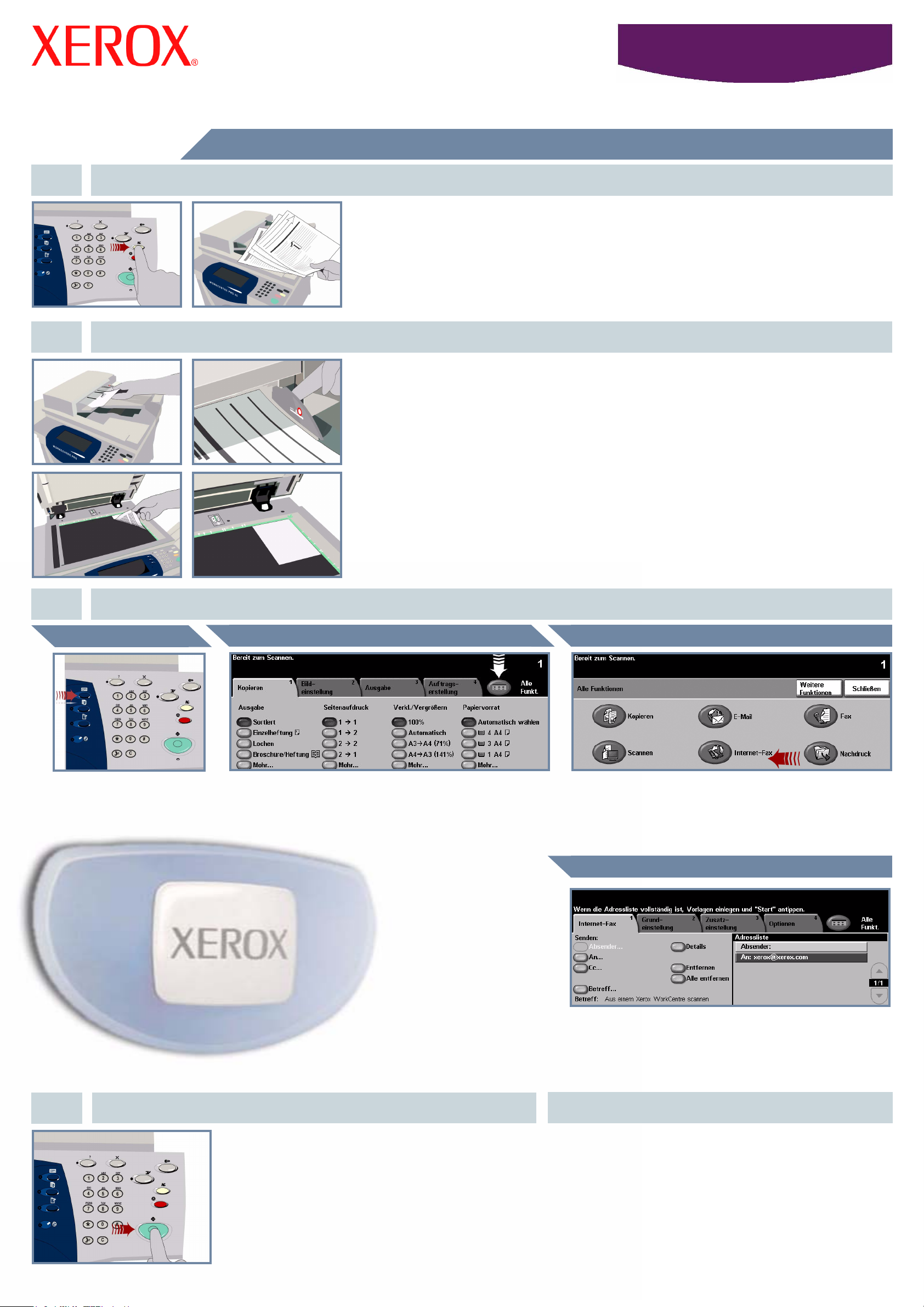
Fax senden (Internet-Fax)
1. VORBEREITUNG
2. VORLAGEN EINLEGEN
WorkCentre
5632/5638/5645/5655/5665/5675/5687
Alle zuvor getroffenen Einstellungen durch Drücken der Löschtaste AC aufheben.
Alle Heft- und Büroklammern von den Vorlagen lösen und sicherstellen, dass die Vorlagen
in gutem Zustand sind.
3.
Sortierte Vorlagen mit der bedruckten Seite nach oben und dem ersten Blatt zuoberst
in den Vorlagenwechsler einlegen.
Papierführungen an die Vorder- und Hinterkante der Vorlagen heranschieben.
ODER
Vorlagen mit der bedruckten Seite nach unten auf das Vorlagenglas legen und an der
hinteren rechten Ecke ausrichten.
FAXOPTIONEN FESTLEGEN
Schaltfläche „Internet-Fax“Schaltfläche „Alle Funktionen“Funktionstaste
Funktionstaste zum
Anzeigen der
Funktionsauswahl
drücken.
Î
Schaltfläche Alle Funkt. antippen ODER Register
Internet-Fax öffnen.
Î
Die Schaltfläche Internet-Fax antippen. Bei
Bedarf zunächst Weitere Funktionen
auswählen.
E-Mail-Adresse
An: im Empfängerfeld auswählen und die
E-Mail-Adresse vollständig eingeben oder den
Empfänger im Adressbuch auswählen.
Î
4. FAXNACHRICHT SENDEN WEITERE INFORMATIONEN
Für die E-Mail-Übertragung die Starttaste
drücken.
Der Vorgang ist hiermit abgeschlossen.
Weitere Informationen siehe:
- Interaktives Benutzerhandbuch – CD 2
- Kurzübersicht
- http://www.xerox.com/support
